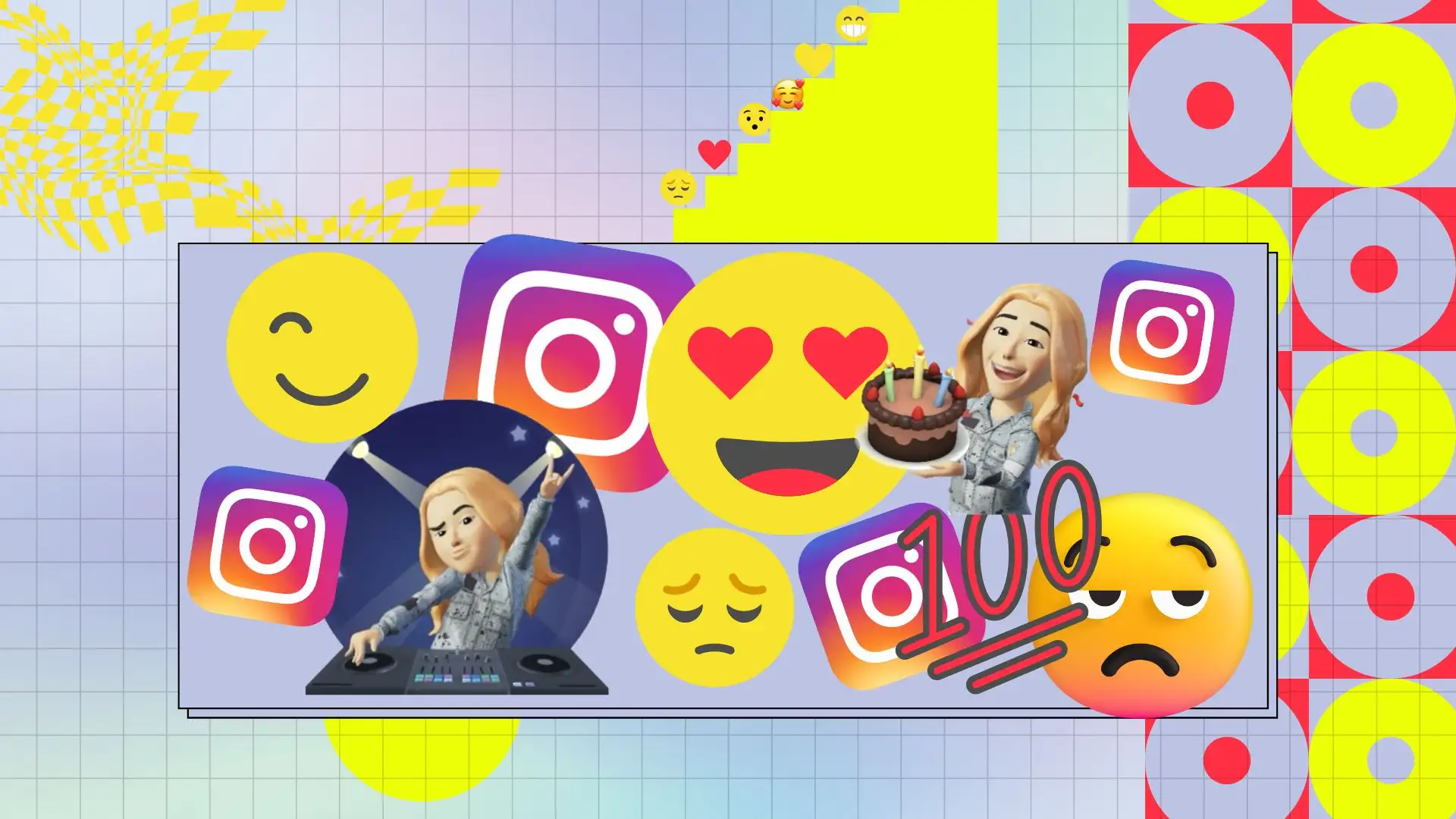Oggi voglio parlarti di come cambiare la noiosa lista delle reazioni emoji su Instagram. Sappiamo tutti che Instagram offre una serie limitata di reazioni emoji, come cuore, risate o tristezza. E se volessi esprimere emozioni più specifiche o utilizzare emoji più interessanti?
Puoi aggiungere le tue emoji che riflettono meglio i tuoi stati d’animo e le tue reazioni al contenuto. In questo modo, puoi rendere i tuoi commenti più vividi e personali.
Infatti, oltre a cambiare le reazioni emoji su Instagram, hai un altro modo interessante per esprimere le tue emozioni: usare un avatar. Un avatar è un’immagine personalizzata che puoi creare nell’app Instagram.
Puoi personalizzare l’aspetto del tuo avatar, inclusi capelli, colore della pelle, forma del viso, occhi, vestiti e altro.
Come modificare le reazioni emoji di Instagram per i messaggi diretti utilizzando l’app mobile?
La nuova funzionalità del messaggio diretto di Instagram è molto utile perché ti consente di rispondere rapidamente in una chat. In questo modo potrai trasmettere la tua emozione al tuo interlocutore senza perdere molto tempo. Tuttavia, affinché questa funzione ti aiuti a risparmiare tempo, devi modificare l’elenco delle reazioni emoji nei messaggi diretti di Instagram. Ciò ti consentirà di toccare l’emoji necessaria perché è un accesso rapido.
Per modificare le reazioni emoji nei messaggi diretti di Instagram sul tuo iPhone, hai bisogno di quanto segue:
- Il primo passo per modificare le reazioni emoji nei messaggi diretti di Instagram è aprire l’app sul tuo iPhone .
- Quindi devi toccare l’icona del messaggio diretto .
- Successivamente, seleziona la chat che desideri e tocca il messaggio in modo da visualizzare un elenco di reazioni emoji. Devi toccare l’icona + .
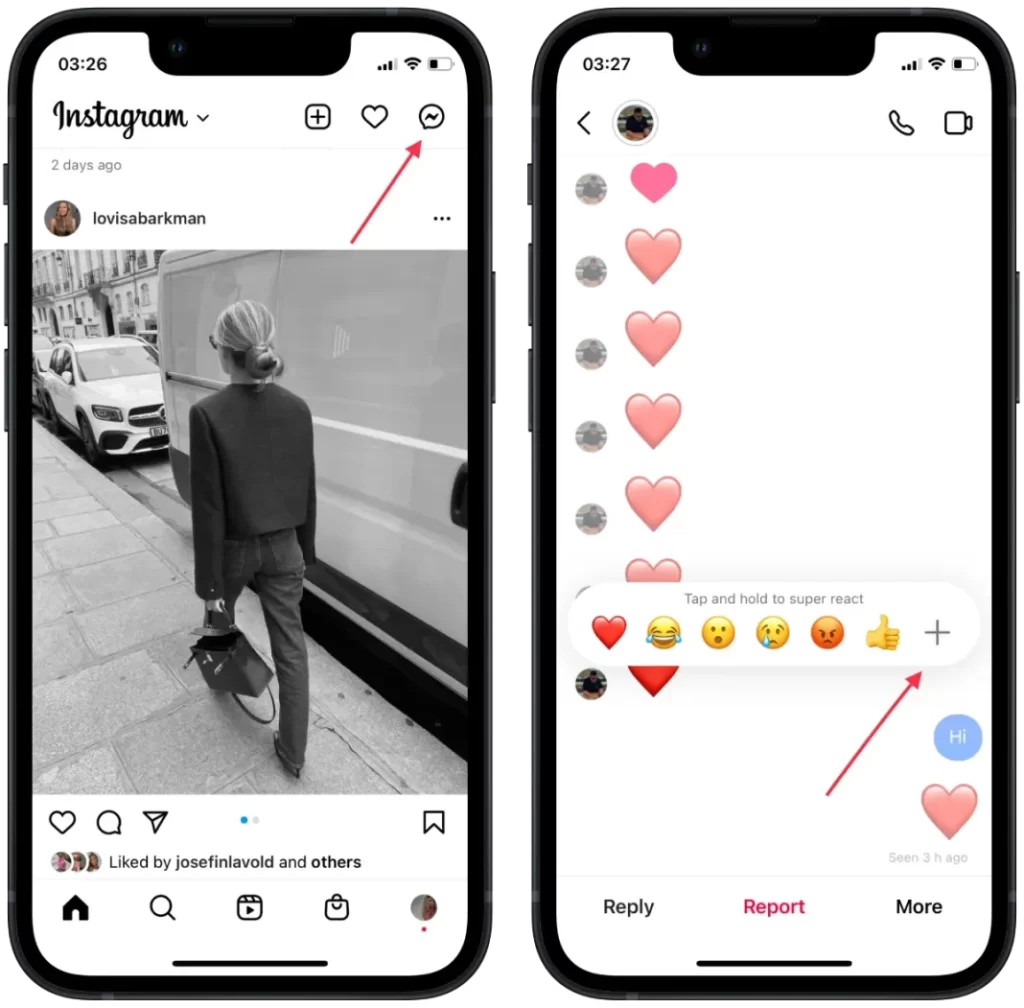
- Quindi seleziona l’emoji che desideri .
Qui puoi personalizzare tutti e sei gli emoji a risposta rapida, inclusa l’emoji del cuore predefinita. Se desideri tornare alla configurazione originale, tocca il pulsante “Ripristina”. Una volta terminata la configurazione, tocca il pulsante “Fine”.
Come modificare le reazioni emoji di Instagram per i messaggi diretti utilizzando il desktop?
L’invio di reazioni emoji in Instagram Direct utilizzando un Mac è molto diverso dall’utilizzo di un iPhone o iPad. Dopo aver cliccato sul messaggio, vedrai solo un pannello con tutti gli emoji possibili. Non vedrai davanti a te una colonna di 6 emoji a tua scelta. Utilizzando il Mac, vedrai un pannello con tutte le emoticon, che saranno divise in Recenti, Popolari e Tutti gli emoji. Non potrai modificare o modificare le risposte emoji nei messaggi diretti di Instagram utilizzando un Mac.
Per selezionare la reazione emoji utilizzando il Mac, devi seguire questi passaggi:
- Il primo passo è aprire Instagram e accedere al tuo account .
- Successivamente, seleziona l’icona del messaggio diretto nell’angolo in alto a destra per aprire le tue chat.
- Quindi fai clic sulla chat desiderata, quindi, subito dopo il messaggio, fai clic sull’icona emoji per aprire l’elenco.
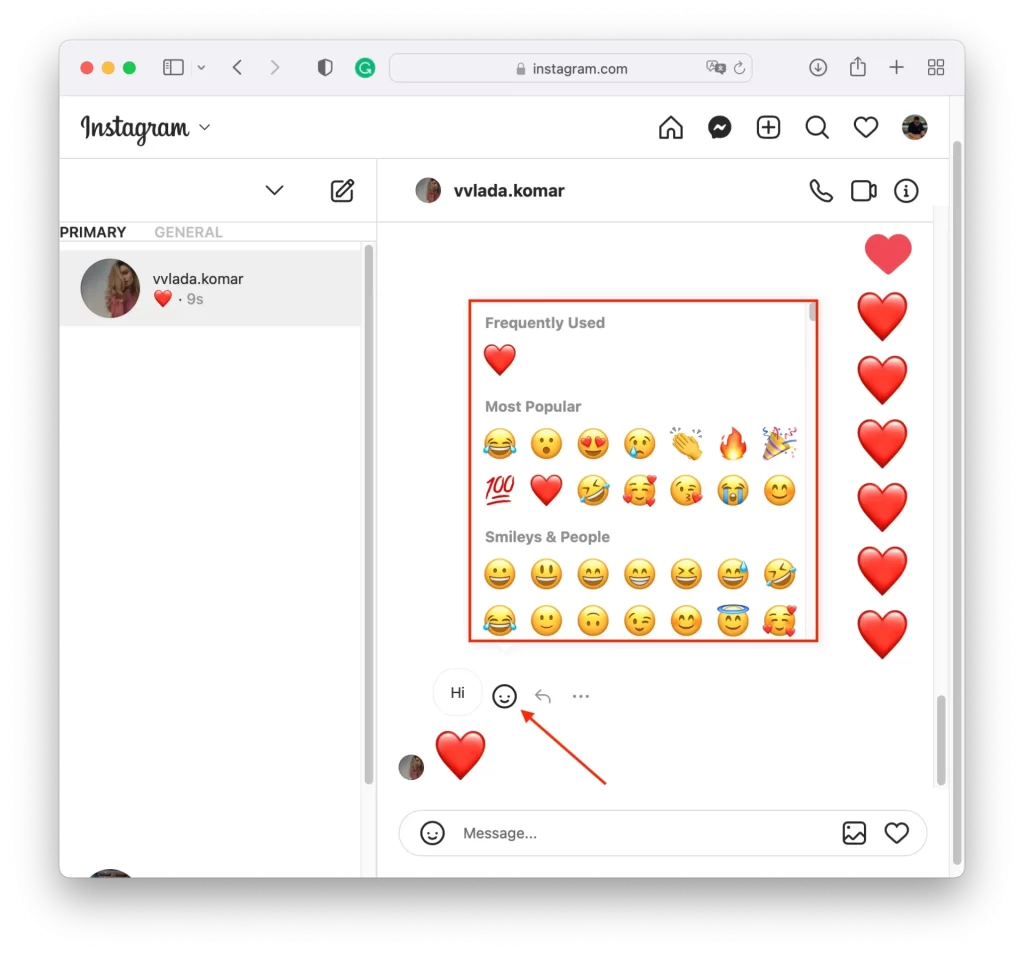
Per avere rapidamente davanti a te la reazione emoji di cui hai bisogno, puoi usarli una volta. Successivamente, appariranno in alto nella sezione Recenti. Utilizzandone quindi altri, i precedenti scompariranno da questa lista. Questo è l’unico modo per gestire l’elenco delle reazioni emoji con il tuo browser.
Perché non è possibile modificare la reazione emoji nei messaggi diretti di Instagram?
Potrebbero esserci molte ragioni per cui questa funzionalità potrebbe mancare in Direct. A volte ci sono emoji, ma sembrano prima dell’aggiornamento. Quindi non puoi cambiarli ma utilizzare solo quelli vecchi. Ci sono anche momenti in cui questa funzionalità è assente. Di conseguenza, non è possibile inserire una reazione sotto forma di emoji e dovrai digitare il messaggio.
Uno dei motivi più comuni per cui le persone non possono modificare la reazione emoji in Instagram DM su iPhone è l’app non aggiornata. Per risolvere questa situazione, devi aprire l’app store e aggiornare Instagram. Successivamente, prova a modificare nuovamente la reazione in Instagram Direct.
Puoi anche aprire l’app Instagram e l’aggiornamento della sezione Impostazioni. In alto, potresti avere un pulsante “Aggiorna messaggi”. Successivamente fare clic sul pulsante “Aggiorna”. Orientati in modo che l’icona di Instagram DM nell’angolo in alto a destra dell’app si trasformi nell’icona di Messenger. Dopo l’aggiornamento, puoi personalizzare la risposta emoji in qualsiasi chat di Instagram.
L’utilizzo di un PC o laptop nel browser può anche essere una situazione in cui questa funzionalità non è disponibile. A questo scopo prova ad utilizzare un altro browser. Inoltre, la situazione può essere corretta se si svuota la cache nelle impostazioni del browser.
Come usare il tuo avatar invece di una reazione emoji nei DM di Instagram?
Puoi utilizzare non solo le reazioni durante una chat, Instagram ha avatar per l’universo Meta. Gli utenti possono ora creare un personaggio virtuale che sia il loro volto sui social network di Meta. Gli avatar sono progettati per duplicare la personalità del proprietario, compresi i suoi vestiti e accessori. In questo modo puoi lasciare reazioni non con emoji standard, ma con il tuo avatar.
Nell’editor puoi scegliere il colore della pelle, la forma del viso, l’acconciatura e il colore dei capelli, gli occhi, i vestiti e il fisico. Puoi anche accendere la fotocamera per lasciarti guidare, per così dire, dall’originale durante la creazione. Con il loro aiuto, in futuro l’utente potrà comunicare nella realtà virtuale. Per ora si propone solo di applicarli tra gli adesivi.
Per creare il tuo avatar su Instagram, segui questi passaggi:
- Il primo passo è toccare l’icona dell’hamburger nell’angolo in alto a destra di Instagram .
- quindi la sezione Impostazioni .
- Quindi, nella nuova finestra, devi selezionare la sezione Account .
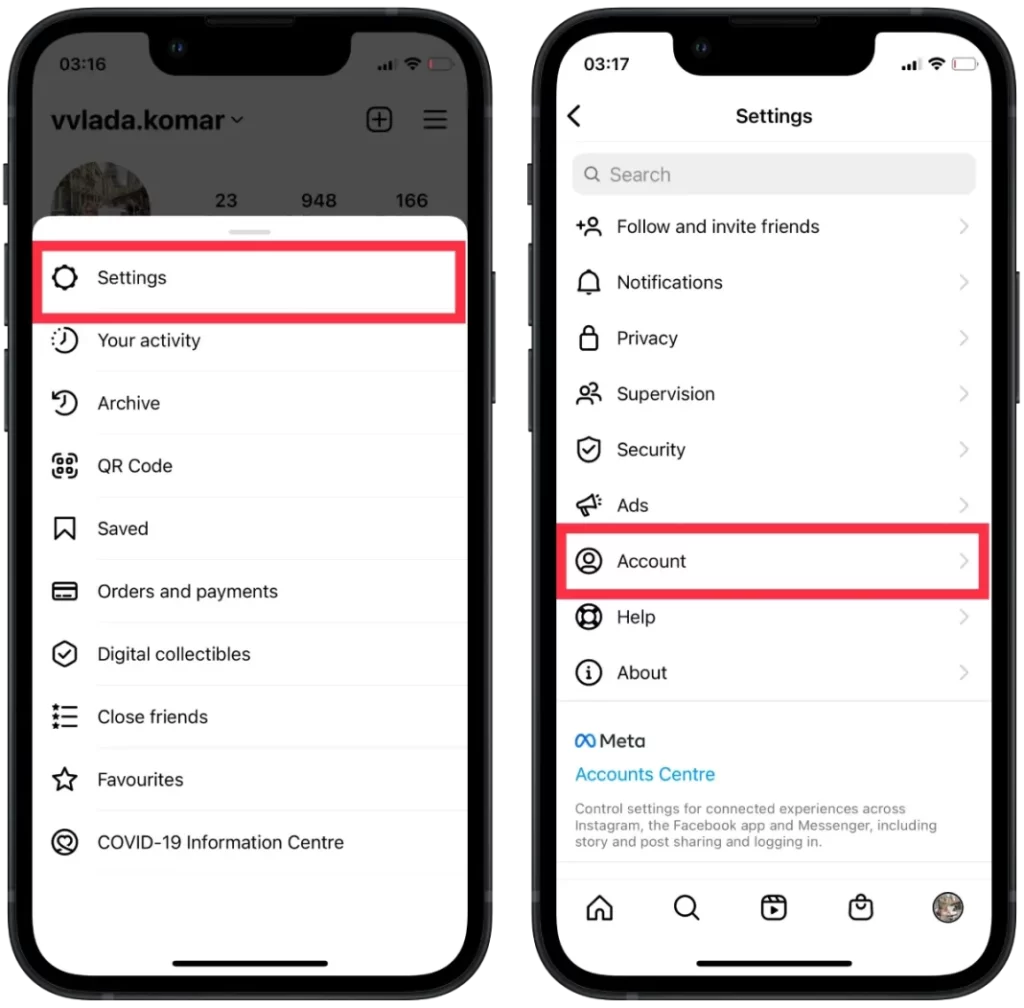
- Successivamente, per iniziare a creare, tocca Avatar .
- Il passaggio successivo è selezionare il colore della pelle e il colore dei capelli ed esaminare ciascun elemento fino a creare il tuo avatar.
- Dopo aver creato il tuo avatar, tocca Fine e seleziona Salva modifiche .
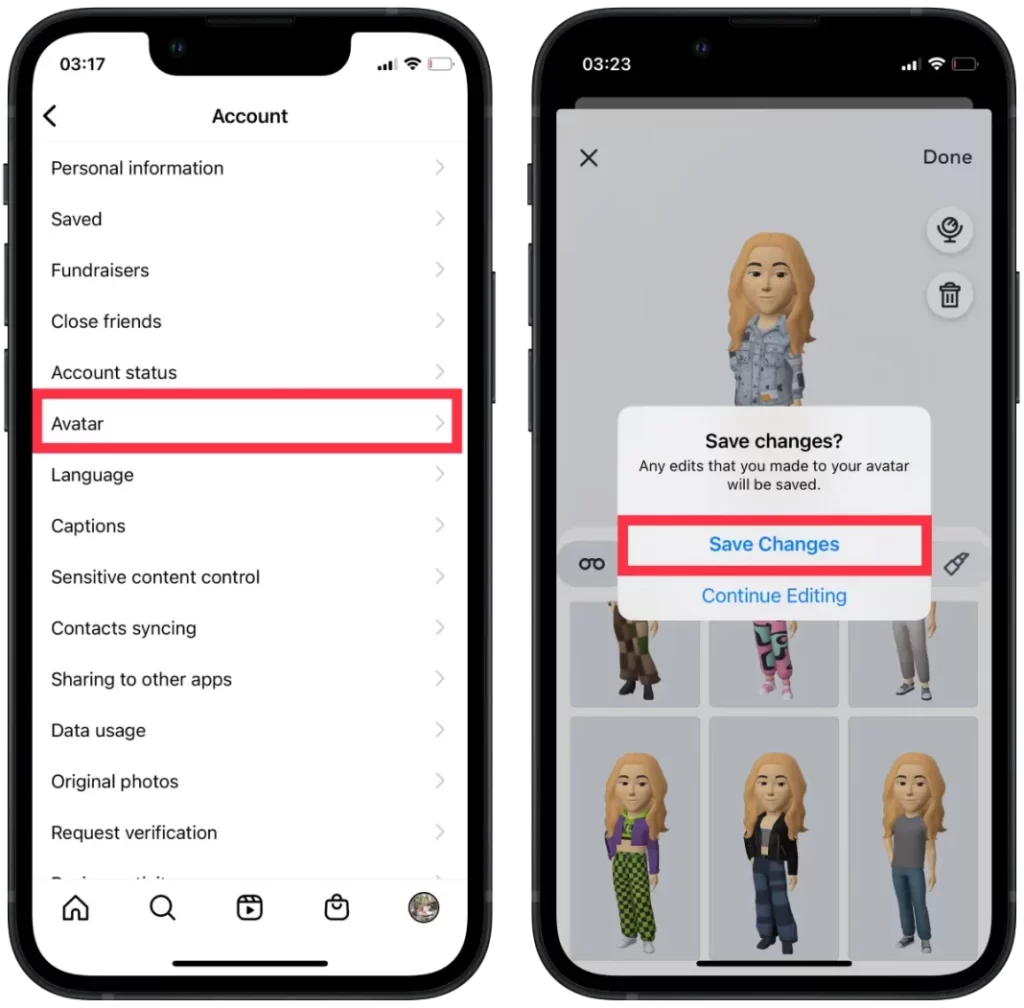
Dopo questi passaggi, il tuo avatar è pronto. La cosa sorprendente è che puoi persino aggiungere rughe a te stesso e disegnare un neo. E puoi anche scegliere una figura e aggiungere piercing e occhiali. Personalizzare il tuo avatar è una cosa divertente da fare.
Per utilizzare il tuo avatar su Instagram, segui questi passaggi:
- Il primo passo è aprire una chat room su Instagram .
- Successivamente, tocca l’icona dell’adesivo nell’angolo in basso a destra.
- Quindi seleziona Avatar dall’elenco.
- Successivamente, davanti a te si aprirà un ampio elenco di reazioni dell’avatar .
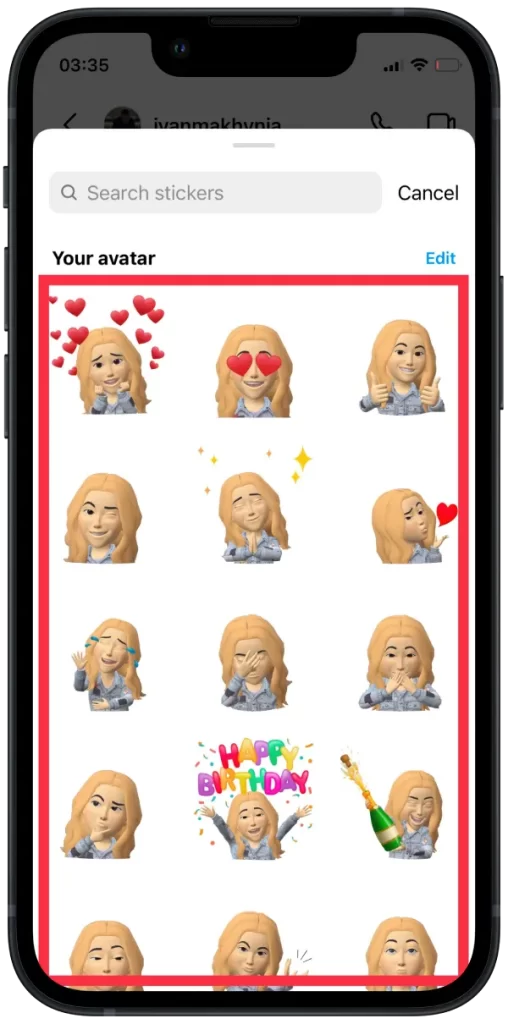
Gli avatar 3D sono simili a Memoji, lanciato da Apple nel 2018, e Bitmoji su Snapchat. A differenza delle precedenti app per avatar, Instagram ha saltato l’opzione per definire il genere. Invece, ci sono semplicemente opzioni di personalizzazione che riflettono il genere. È come una versione avanzata di The Sims.
Detto questo, puoi diversificare l’esperienza di chat e rispondere ai messaggi ai tuoi avatar, in modo che il tuo contatto possa praticamente vederti.
Cosa dovresti fare se non vedi l’avatar su Instagram?
Vale la pena tenere presente che l’avatar su Instagram è una funzionalità abbastanza nuova e potrebbero esserci problemi con il suo utilizzo. Molto spesso il problema risiede nei problemi di compatibilità. Cioè stai utilizzando una versione obsoleta del sistema operativo sul tuo dispositivo (Android o iOS), quindi alcune nuove funzionalità di Instagram potrebbero non essere disponibili.
Può anche essere un problema tecnico. Quindi, per risolvere questo problema ed essere in grado di utilizzare l’avatar su Instagram, devi seguire questi consigli:
Riavvia l’app
Chiudi completamente l’app Instagram e poi riaprila. A volte, un semplice riavvio può risolvere piccoli problemi e ripristinare la normale funzionalità. Per fare ciò, attenersi alla seguente procedura:
- Scorri verso l’alto dal basso per chiudere l’app Instagram sul tuo iPhone.
- Scorri dal basso verso destra per aprire l’elenco delle app in esecuzione.
- Scorri verso l’alto per chiudere l’app Instagram.
- Tocca l’icona di Instagram e avviala.
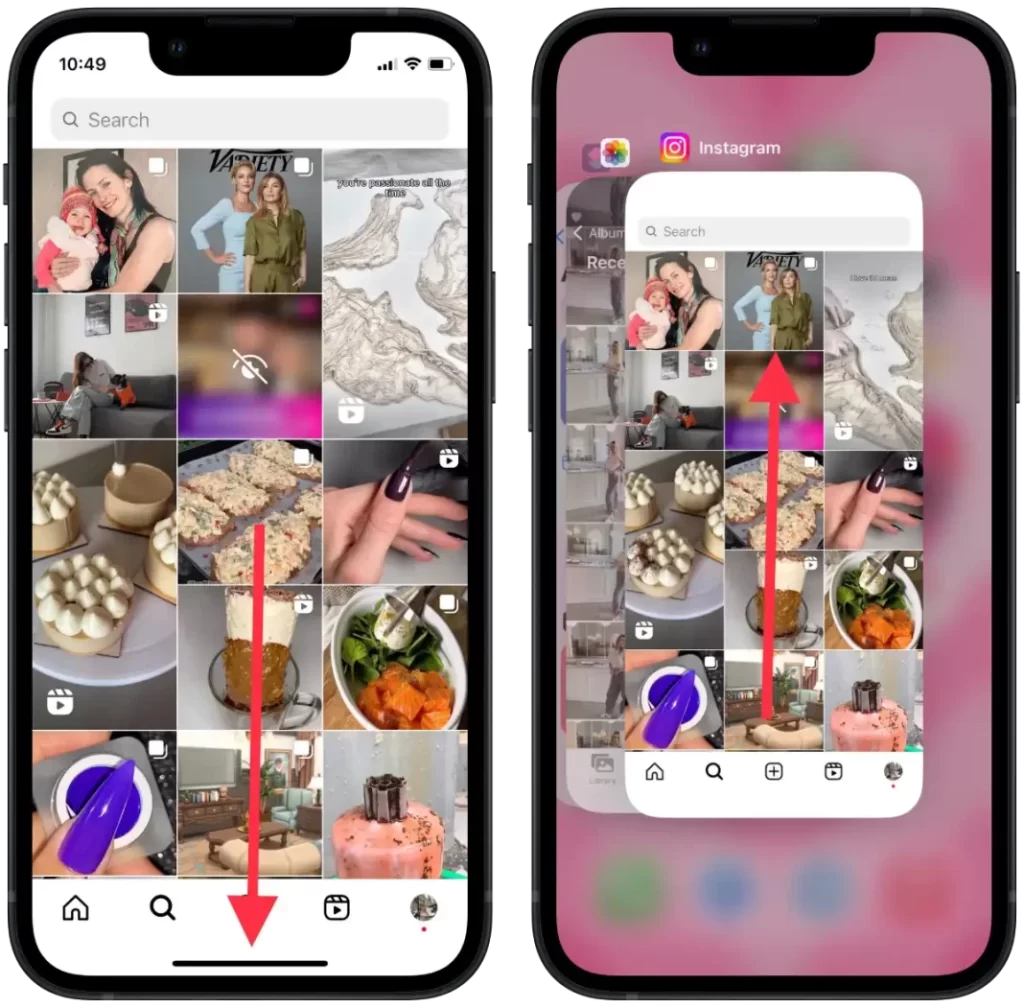
Aggiorna l’app di Instagram
Assicurati di avere la versione più recente dell’app Instagram installata sul tuo dispositivo. Avatar potrebbe non essere disponibile nelle versioni precedenti, quindi l’aggiornamento dell’app può aiutare a risolvere il problema. Per fare ciò, attenersi alla seguente procedura:
- Apri l’ App Store .
- Tocca l’ icona del tuo ID Apple nell’angolo in alto a destra.
- Trova l’app di Instagram.
- Tocca il pulsante “ Aggiorna ”.
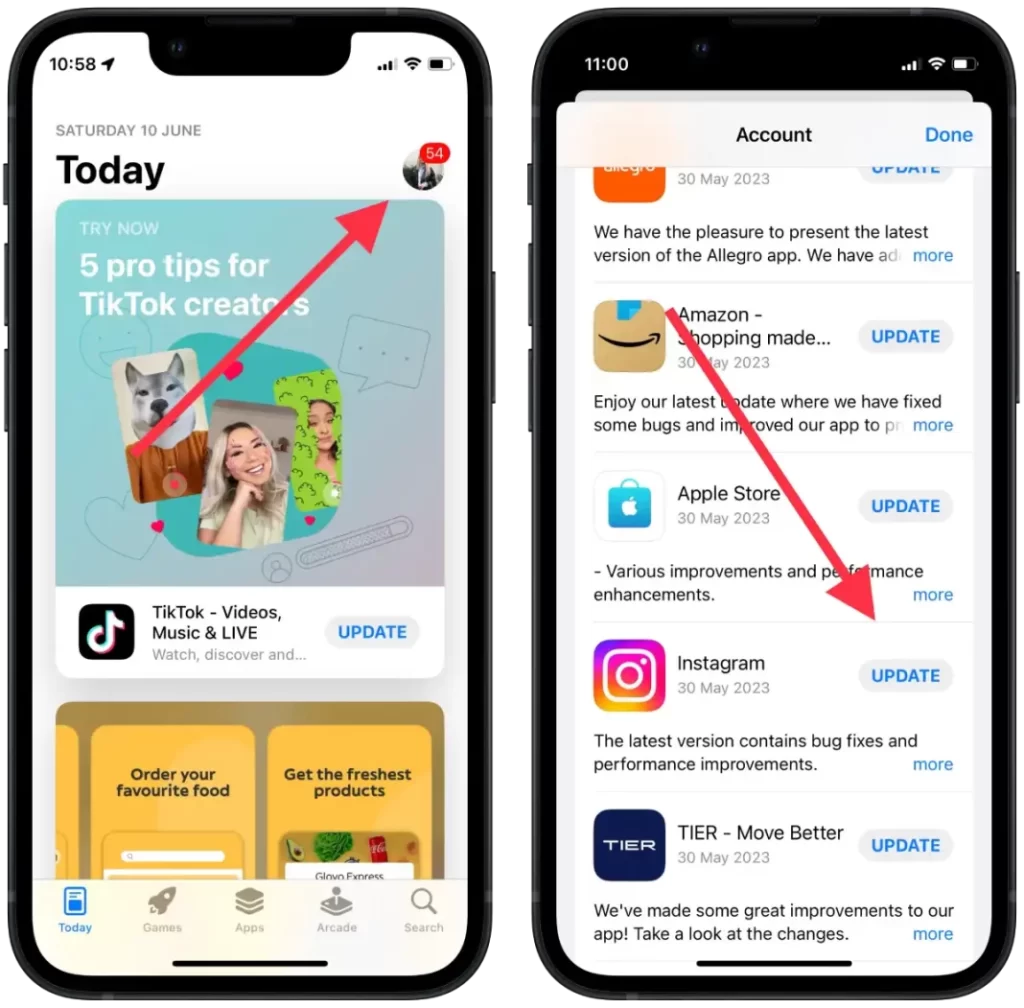
Reinstallare l’app
Se i passaggi precedenti non funzionano, puoi provare a disinstallare l’app Instagram dal tuo dispositivo e quindi a reinstallarla dall’App Store. Ciò può aiutare a risolvere eventuali problemi di fondo che influenzano la visualizzazione delle reazioni emoji. Per fare ciò, segui questi passaggi:
- Tocca e tieni premuta l’icona dell’app Instagram.
- Seleziona ” Rimuovi app ” dall’elenco a discesa.
- Tocca ” Elimina app “.
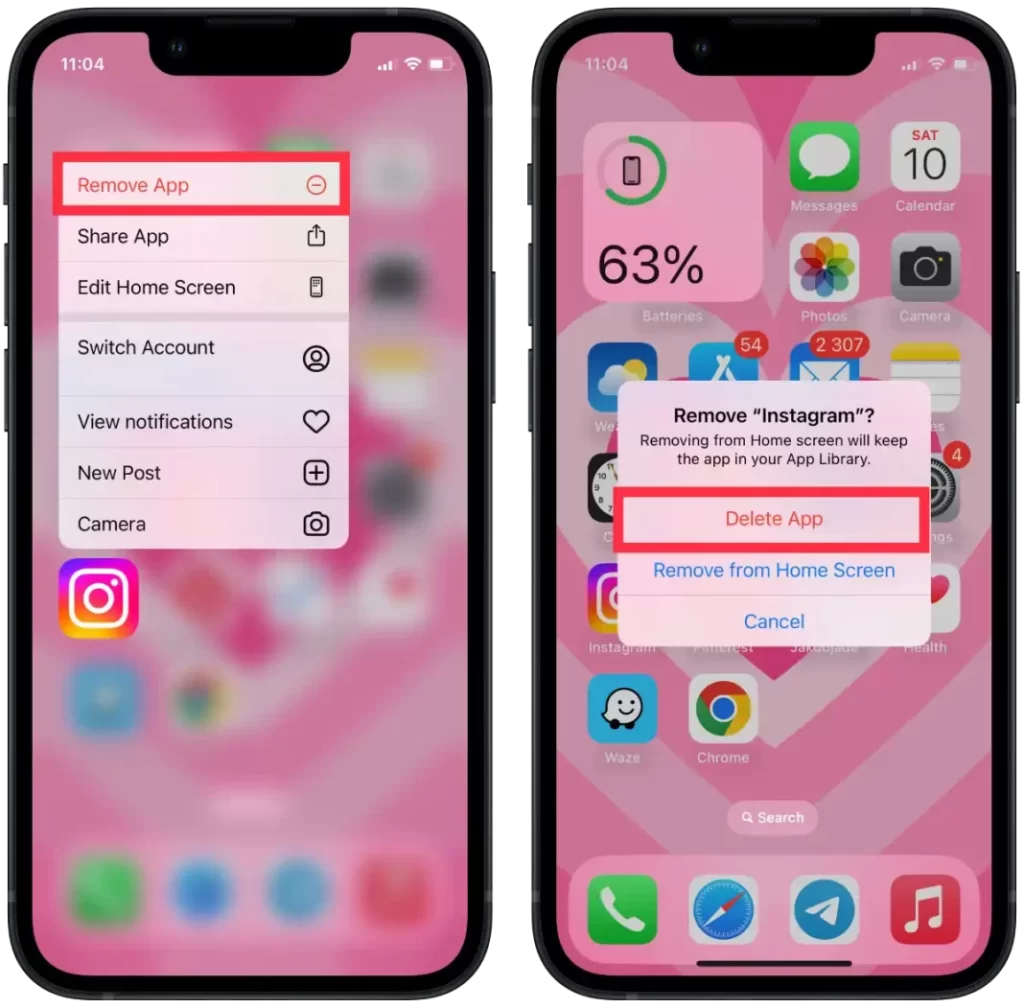
- Nell’AppStore, trova l’app Instagram.
- Digita Instagram nella ricerca.
- Quindi toccare l’icona ” Ottieni “.
Se nessuna delle soluzioni di cui sopra funziona, è consigliabile contattare il team di supporto di Instagram per ulteriore assistenza. Possono fornire passaggi specifici per la risoluzione dei problemi in base al tuo account e alla configurazione del dispositivo.